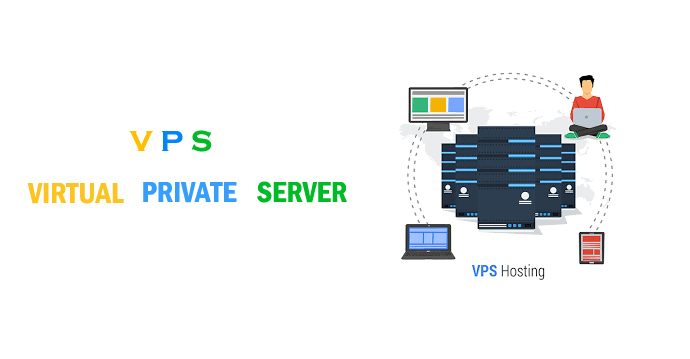Apa itu VPS (Virtual Private Server) ?
VPS adalah sebuah server pribadi yang penggunaannya hanya untuk user tersebut sendiri. Artinya, semua resources yang ada bisa pengguna gunakan tanpa harus berbagi dengan pengguna lain. Paling mudah adalah seperti memiliki dan mengoperasikan komputer sendiri bedanya adalah harus konek dengan internet.
Bagaimana VPS Bekerja?
Jika kamu lihat secara umum, maka cara kerja layanan ini mungkin akan sama dengan server lainnya. Yang akan membedakan adalah bagaimana konfigurasi dan penyesuaian yang bisa kamu lakukan pada server tersebut. Server sendiri merupakan tempat yang akan kamu gunakan untuk memproses semua permintaan yang datang. Selanjutnya, hasil pemrosesan dari sisi server tersebut akan tampil dalam format yang mudah dimengerti dan ditampilkan pada sisi client.
Fungsi VPS
Setelah memahami seperti apa itu VPS, maka mungkin kamu juga akan penasaran dengan fungsi dari virtual private server ini. Sama seperti layanan lainnya, ini adalah sistem yang bisa kamu gunakan untuk beberapa kebutuhan. Beberapa fungsi VPS adalah:1. Web Hosting
2. File Hosting
3. Server Remote Desktop
4. Database server
Sekarang kita bahas secara bersama sama bagaimana cara menghubungkan program dekstop ke database yang ada di VPS
Pertama adalah jalakan remote dekstop connection
Kedua, pastikan sudah terkoneksi dengan VPS
Ikuti langkah langkah sebagai berikut :
1. Instal XAMPP terlebih dahulu.
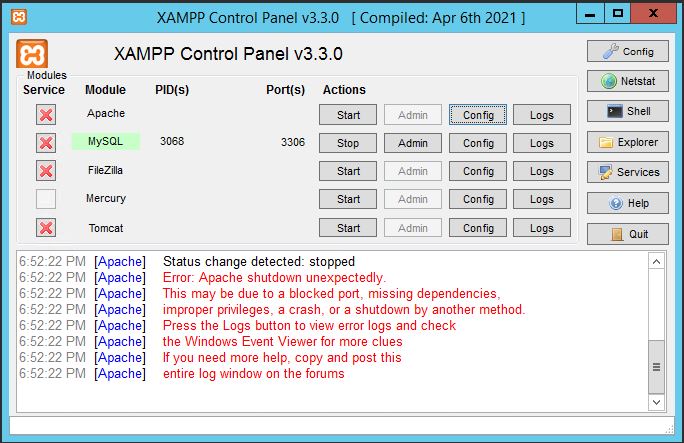
2. Aktifkan Service MySQL pada Control Panel Xampp.
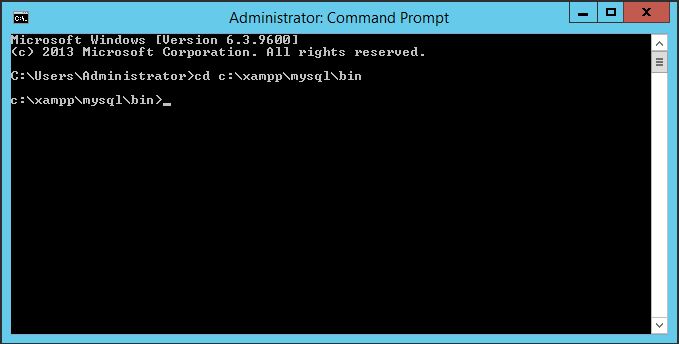
3. Setelah itu buka cmd ketikkan "cd c:\xampp\mysql\bin\" lalu tekan enter.
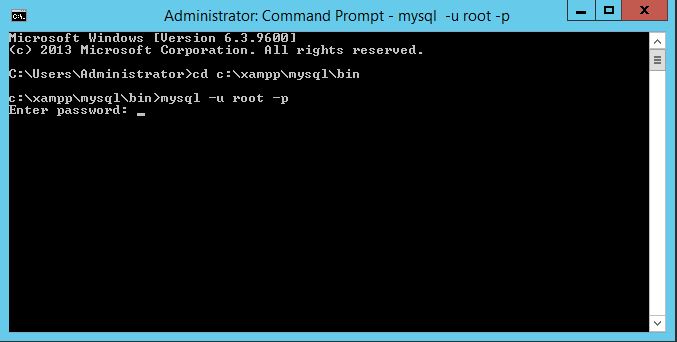
4. Setelah itu ketikkan "mysql -u root -p;" lalu tekan enter.
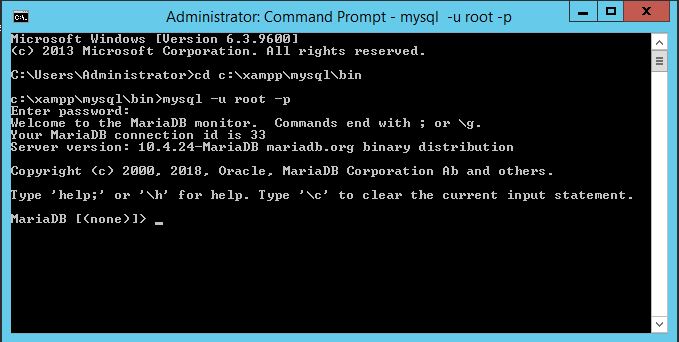
5. Akan muncul "Enter password:" lalu langsung tekan enter.

6. Setelah berhasil konek ke MySQL. Buat user baru yang akan kita gunakan konek dari program.

7. ketikkan pada cmd "create user 'user_tes'@'%' identified by 'user_tes_12345';"

8. Lalu ketikkan "grant all privileges on *.* to 'user_tes'@'%';"
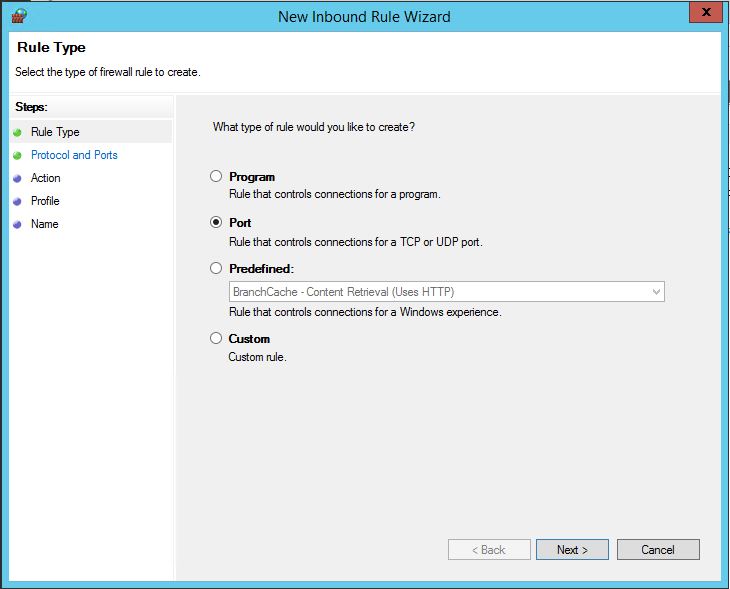
9. Lalu terakhir ketikkan "flush privileges;"
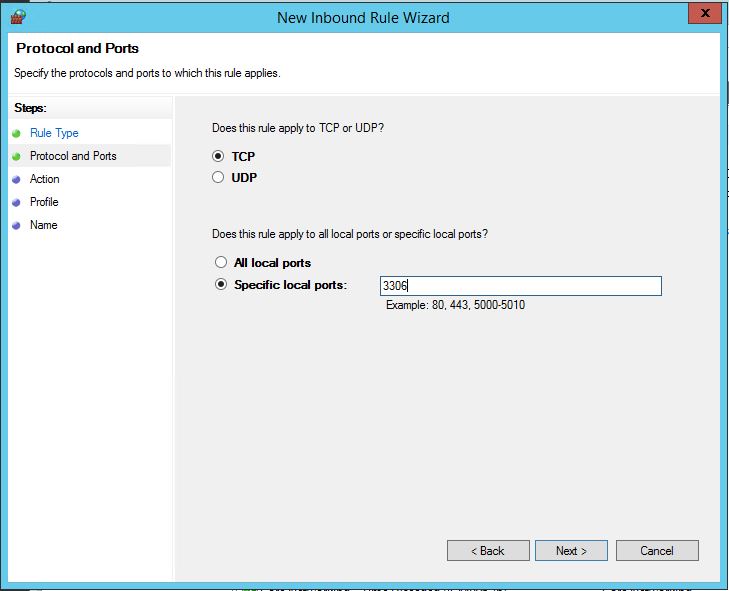
10. Setelah selesai membuat user baru, lalu buka setting firewall. Pada Inbound Rules tambahkan rule baru, pilih type rulenya dengan memilih port lalu next, lalu pilih TCP dan masukkan Portnya 3306 lalu next sampai terakhir dan beri nama rulenya dengan MySQL dan klik Finish.
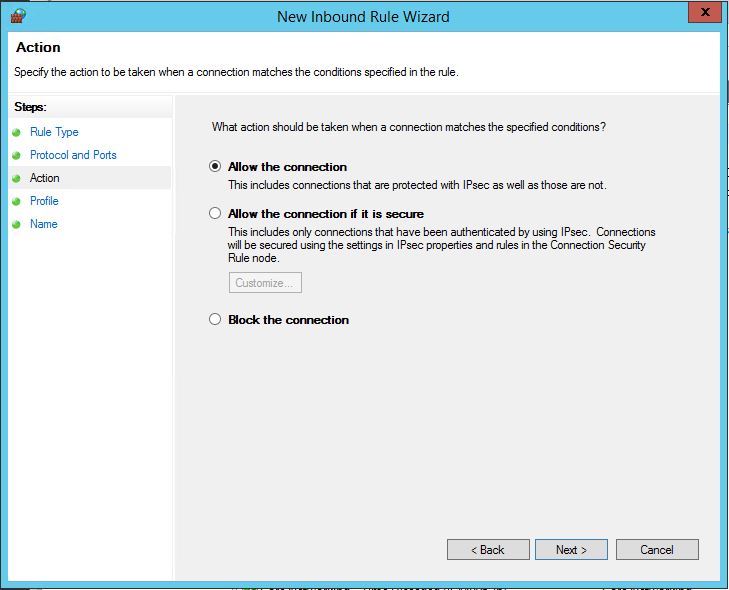
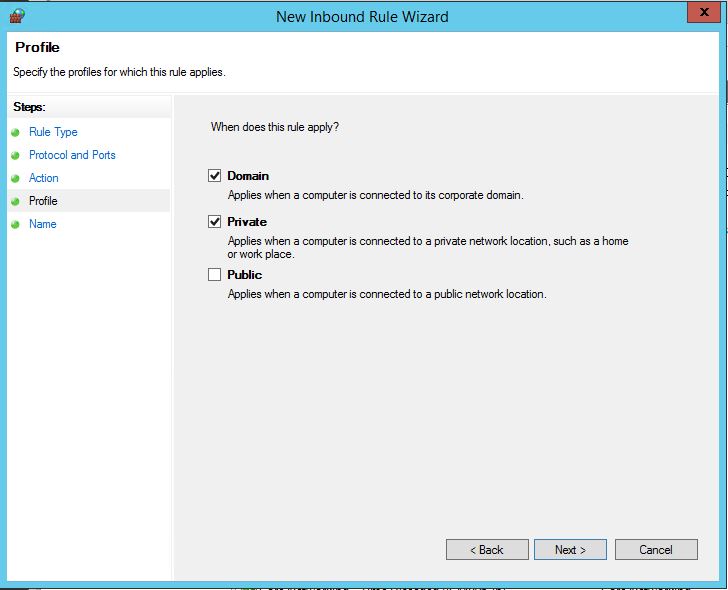
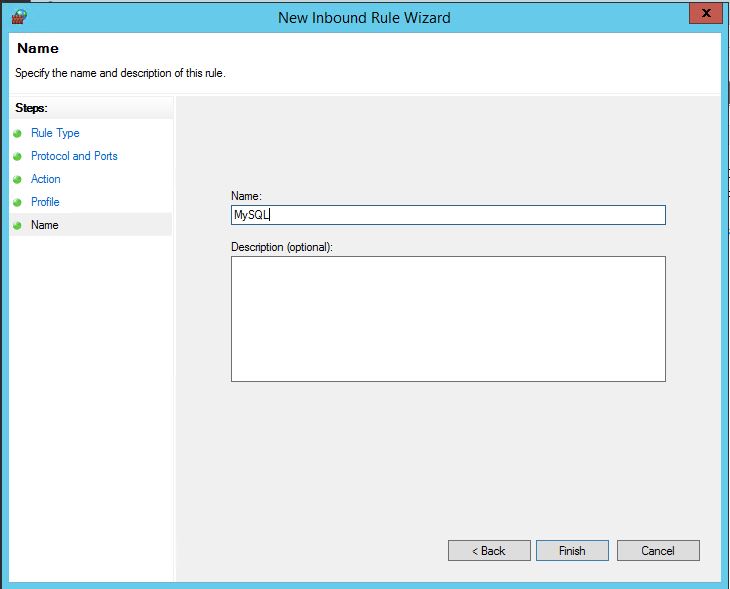
SELAMAT MENCOBA !!!

 +62 812-1171-5379
+62 812-1171-5379